
[ad_1]
 Source : iMore
Source : iMore
Il existe de nombreuses raisons pour lesquelles vous voudrez peut-être utiliser une machine virtuelle sur votre Mac. Peut-être avez-vous besoin d’exécuter une copie de Windows sur votre appareil à des fins professionnelles. L’objectif est peut-être d’exécuter une autre instance ou version de macOS sur votre ordinateur pour des raisons de compatibilité. Ou peut-être voulez-vous une copie de Linux sur votre ordinateur.
Quelles que soient les circonstances, il existe différentes manières d’exécuter une machine virtuelle sur votre Mac. Voici un aperçu des meilleures options disponibles.
Qu’est-ce qu’une machine virtuelle ?
La virtualisation logicielle vous permet de simuler un environnement matériel et d’exécuter plusieurs systèmes d’exploitation sur un seul ordinateur. Ces machines virtuelles créées par logiciel tirent parti des composants matériels d’un ordinateur, tels que la RAM et le stockage, en les isolant complètement du système d’exploitation principal. Parmi les options de virtualisation les plus populaires pour les utilisateurs de Mac figurent Parallels Desktop, VMWare Fusion et VirtualBox.
Bureau parallèle 17
Ma façon préférée de virtualiser, Parallels, s’améliore chaque année. La dernière version, Parallels Desktop 17, offre des graphiques 2D 25 % plus rapides et DirectX 11 28 % plus rapide. Il est également ultra-rapide avec un temps de reprise Windows jusqu’à 38 % plus rapide par rapport aux versions précédentes de Parallels.
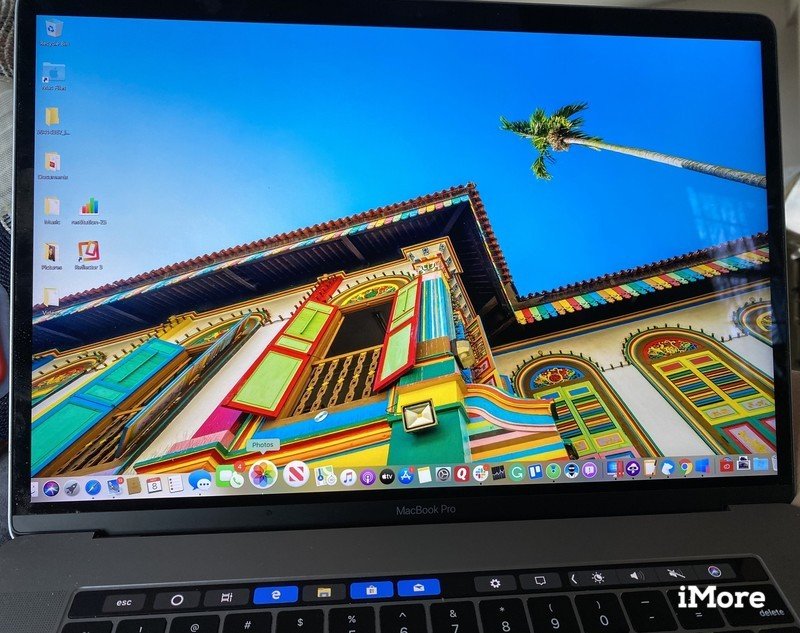
Source : iMore
À ce jour, près de 1 600 jeux PC nécessitent DirectX 11, ce qui signifie que vous pouvez désormais tous les découvrir sur votre Mac grâce à la virtualisation Parallels. Les applications Windows notées que vous pouvez exécuter sur votre Mac incluent Autodesk 3ds Max 2020, Lumion, ArcGIS Pro, etc.
Au-delà de cela, Parallels Desktop 17 est également entièrement compatible et optimisé pour macOS Monterey. Il fonctionne également avec macOS Big Sur 11.1 ou plus récent, macOS Catalina 10.15.7 ou plus récent, macOS Mojave 10.14.6 ou plus récent et macOS High Sierra 10.13.6 ou plus récent.
Parallels Desktop 17 est le produit grand public phare de la société et est disponible via un essai gratuit, quelle que soit la version que vous choisissez. La version domestique coûte 80 $ ou 50 $ pour une mise à niveau, tandis que la version professionnelle coûte 100 $ par an. Le premier n’inclut pas les mises à jour gratuites des futures versions de Parallels Desktop, mais n’a pas non plus de date d’expiration. La version professionnelle inclut des mises à jour gratuites. Une fois qu’une nouvelle version est publiée, vous pouvez la télécharger à partir du site Web de Parallels. Les nouvelles versions de Parallels arrivent généralement lorsqu’Apple publie une nouvelle version de macOS, généralement à l’automne.
Pour qui c’est: Parallel offre une approche pratique de la virtualisation. Prenez une copie si vous cherchez une solution qui fonctionne juste.
VMware Fusion 12
Le concurrent de virtualisation le plus proche de Parallel, Fusion, est un autre excellent choix pour les consommateurs. Créée par VMWare de Dell Computer, la dernière version de Fusion (12) a été conçue pour tirer parti des derniers outils macOS.
Comme Parallels, Fusion vous permet de créer une machine virtuelle via un logiciel qui peut s’exécuter séparément de votre installation macOS. Dans ce cas, vous pouvez utiliser Fusion avec Windows 11 (ou un autre système d’exploitation) via une fenêtre sur votre bureau Mac ou en mode plein écran. Avec le mode Unity de Fusion, vous pouvez exécuter des applications Windows sur votre ordinateur comme s’il s’agissait d’applications Mac. À partir de Fusion 11, la prise en charge du système graphique Metal d’Apple a été ajoutée. Il prend également en charge la barre tactile sur un MacPro Pro.
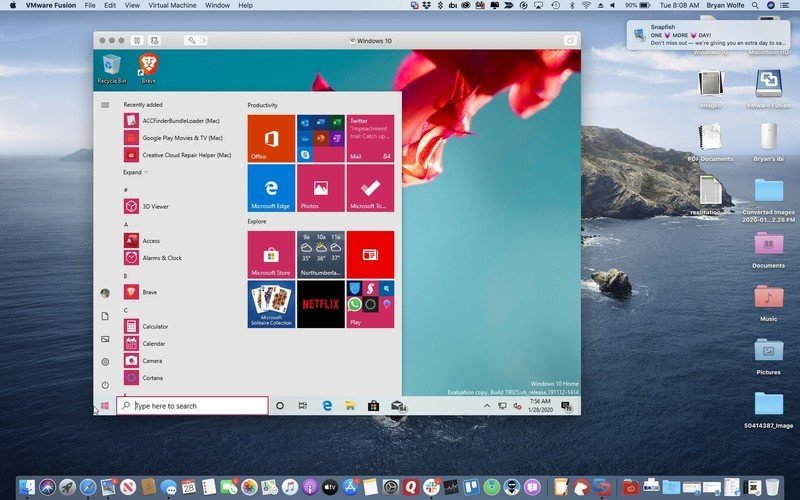
Source : iMore
Fusion 12 est disponible pour 149 $ pour une version complète et 79 $ pour une mise à jour. Une version professionnelle est également disponible pour les environnements informatiques. Toutes les versions sont livrées avec un essai gratuit de 14 jours.
L’interface de VMWare Fusion n’est pas aussi belle que celle offerte par Parallels, mais elle s’en rapproche. Si vous connaissez d’autres produits VMWare, y compris Workstation Pro pour Windows, Fusion est probablement la solution pour vous, mais consultez les deux produits si vous le pouvez.
Fusion 12 est disponible en téléchargement sur le site Web de VMWare.
Pour qui c’est: Fusion 12 de VMWare est presque aussi bon que Parallels 17. Fusion est probablement celui qu’il vous faut si vous connaissez les produits VMWare.
Virtual Box 6.1
Lors de l’utilisation d’un logiciel, je m’attends à une expérience raffinée. Malheureusement, VirtualBox d’Oracle est le titre de virtualisation le moins abouti de cette liste. Malgré cela, certaines différences essentielles entre Parallels et VMware Fusion pourraient en faire une meilleure solution, selon votre situation.
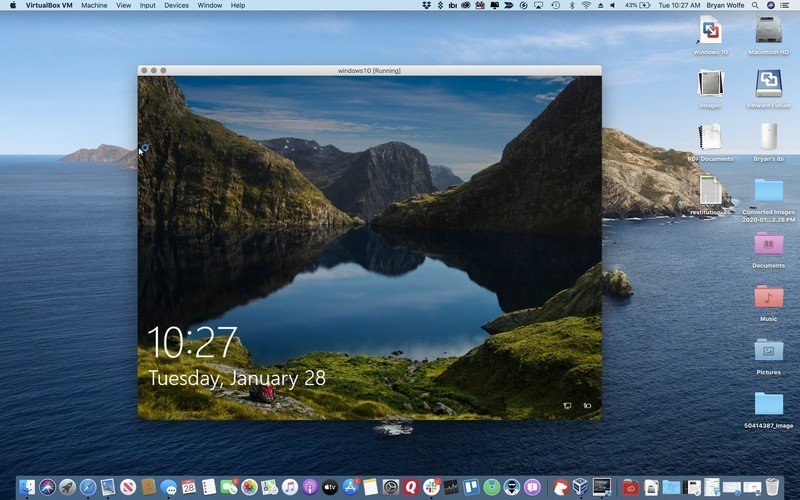
Source : iMore
La raison la plus cruciale pour considérer VirtualBox est peut-être qu’il est gratuit, du moins pour un usage personnel ou éducatif. Autre avantage : Oracle a sorti VirtualBox en open-source, qui offre plus de flexibilité aux utilisateurs finaux que les autres solutions. Malheureusement, VirtualBox ne fournit pas de support technique car il est open-source, bien qu’il existe un forum d’utilisateurs actif.
Mais encore une fois, il est important de revenir à l’interface de VirtualBox, qui n’est pas aussi simple ou facile à utiliser que les autres. Si vous êtes un professionnel de l’informatique ou quelqu’un qui a le temps de jouer avec des logiciels open source, pensez à VirtualBox. Sinon, payez pour une copie de Parallels 15 ou VMware Fusion 11.5.
VirtualBox est disponible en téléchargement en ligne. Il est également disponible pour Mac, Windows, Linux et Solaris.
Pour qui c’est: Les logiciels open source sont préférés par de nombreux utilisateurs d’ordinateurs, et pour ces personnes, VirtualBox est un excellent choix. De plus, c’est gratuit.
Qu’en est-il du Bootcamp d’Apple ?
Si vous préférez ne pas utiliser une solution tierce, pensez au Boot Camp d’Apple. Intégré à macOS, le logiciel n’est pas exécuté sur la technologie de virtualisation. Au lieu de cela, il vous permet de démarrer votre Mac dans un autre système d’exploitation au démarrage, soit une version distincte de macOS, soit une copie de Windows 8, Windows 8.1 ou Windows 10.
Remarque : Bootcamp ne fonctionne pas avec les Mac Apple Silicon. Tous les meilleurs Mac actuellement sur le marché utilisent le silicium Apple.
L’inconvénient le plus important de l’utilisation de Boot Camp par rapport à la virtualisation est que vous ne pouvez pas accéder simultanément à votre système d’exploitation principal. Cela signifie, par exemple, que vous ne pouvez pas consulter votre Apple Mail en même temps que vous utilisez Windows.
D’un autre côté, avec Boot Camp, il n’y a pas de partage de matériel. Par conséquent, seul le système d’exploitation actif utilise la carte graphique et le processeur de votre système. Si vous possédez un ancien Mac, vous pourriez rencontrer un saut de performance significatif par rapport à la virtualisation.
Pour qui c’est: Si vous souhaitez exécuter Windows presque exclusivement sur votre Mac, Boot Camp est presque certainement le choix. Si vous prévoyez de faire des allers-retours fréquents entre Mac et Windows, choisissez une autre solution.
À propos des licences Windows
Contrairement à macOS, Windows n’est pas gratuit. Par conséquent, quelle que soit la solution de virtualisation que vous choisissez, comprenez que vous devez toujours acheter une licence Windows pour utiliser le système d’exploitation sur votre Mac à long terme. Une licence Windows 10 Home vous coûtera 139 $, tandis que Windows 10 Pro coûte 199 $.
Différents choix
La virtualisation est essentielle pour les utilisateurs de Mac qui ont besoin d’utiliser Windows ou un autre système d’exploitation à l’occasion. Bien que notre logiciel de virtualisation préféré soit Parallels, nous recommandons également VMWare et VirtualBox. Si vous possédez un Mac à processeur Intel, vous voudrez peut-être envisager Bootcamp, qui ne vous coûtera rien !
Peu importe ce que vous choisissez, ces options logicielles vous permettront d’exécuter un système d’exploitation différent sur votre meilleur Mac afin que vous puissiez être aussi productif que possible !
Mis à jour en mai 2022 : Avec de nouvelles mises à jour et formatage.
Nous pouvons gagner une commission pour les achats en utilisant nos liens. Apprendre encore plus.

Le compositeur Daniel Pemberton a créé 10 thèmes différents pour ‘The Afterparty’
« The Afterparty » est devenu une sorte de classique culte parmi les téléspectateurs du service de streaming et maintenant le compositeur Daniel Pemberton a parlé de ce qui s’est passé dans la création de la musique de l’émission. Pour commencer, il dit qu’il a dû trouver pas moins de 10 partitions différentes pour cela.
[ad_2]
Poster un Commentaire